
Som designer leter jeg alltid etter måter å bryte formen og gå bort fra regler innen design. Utløst av en lidenskap for Dada-perioden og en fascinasjon med sjanseelementet, vil jeg vise deg en måte å ikke bare bryte reglene, men faktisk bryte koden til et bilde.
I denne opplæringen vil vi fokusere på hvordan du dekonstruerer et bilde til sin mest grunnleggende form, før vi bryter det skjemaet og fikser det sammen igjen. Måten vi gjør dette på er veldig inspirert av sjanseelementet, så vi vet ikke hvordan det endelige bildet vil se ut før prosessen er ferdig. Etter å ha lært ferdighetene som er dekket her, vil du kunne bryte deg fri fra grensene som er satt av design og teknologi, slik at arbeidet ditt blir virkelig gratis og uten begrensninger.
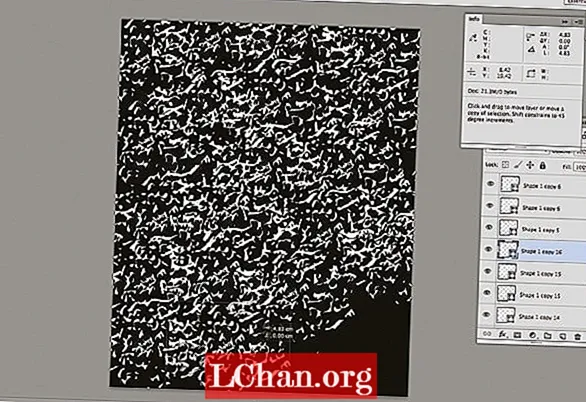
01 Kopier først et bilde til skrivebordet ditt og begynn med å redigere filtypen. Bare klikk Gi nytt navn og erstatt .webp med .txt - når dialogboksen vises, velg Bruk .txt. For best resultat, bruk mindre komprimerte filer eller de som er lastet ned fra internett.
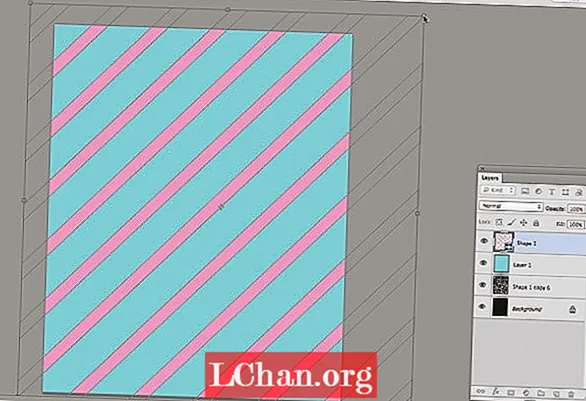
02 Åpne .txt-filen med TextEdit eller en annen tekstbehandler. Du vil merke at det er et stort utvalg av kode og tall, men ikke bekymre deg. I likhet med HTML forteller den øverste delen av koden bildet hva du skal gjøre når du åpner det, så vi lar det være alene for nå. Rull omtrent 1/8 av veien ned til du ser et område som det som er uthevet ovenfor.
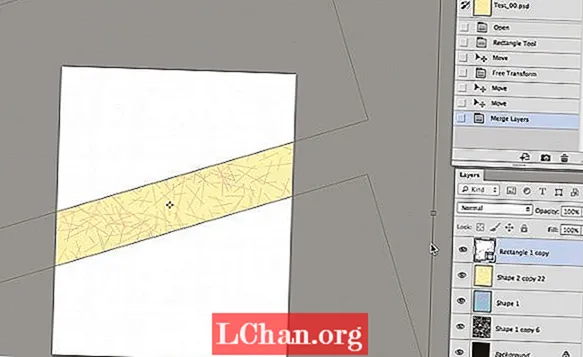
03 Deretter må du bare merke en del av koden og kutte den fra dokumentet. Uansett hvor stor eller liten du er, er det opp til deg: Den enkle regelen er at jo mer kode du markerer, desto større blir forvrengningsområdet i det endelige bildet. Det samme gjelder mindre uthevede seksjoner, og produserer mindre forvrengningsområder.
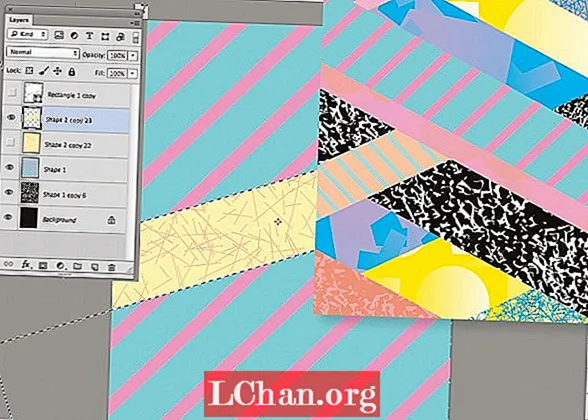
04 Når du har kuttet en del av koden, blar du ned i dokumentet og limer den tilbake på et vilkårlig sted. Jo lenger unna du ruller fra det opprinnelige utvalget, jo større vil gapet være mellom hvert forvrengt stykke i det endelige bildet.
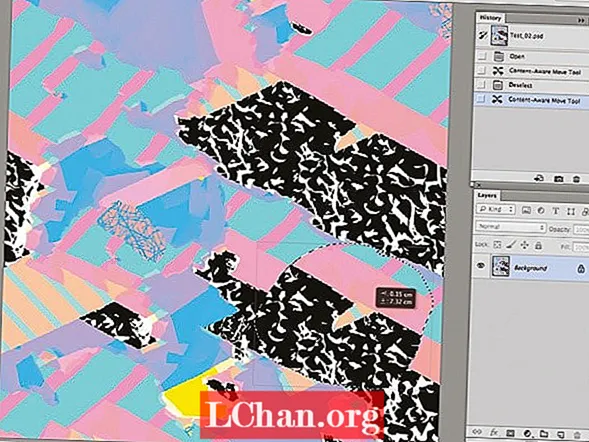
05 Velg en annen kodeseksjon fra dokumentet. Denne gangen vil vi kopiere dette stykket for å se hvordan det varierer fra kuttvalget vi gjorde i forrige trinn.

06 Igjen, bla lenger ned i koden og lim inn teksten tilbake i dokumentet. Fortsett å gjenta disse trinnene helt ned til du kommer til bunnen 1/8 av dokumentet. Det viktigste å huske på når du gjør dette, er at hvert valg er en del av bildet, og ved å kopiere og lime det inn et annet sted, flytter du bare valget til et nytt sted i det opprinnelige bildet.
![]()
07 Når du er ferdig, lagrer du dokumentet og går tilbake til skrivebordet. Igjen, som i første trinn, må vi endre filtypen tilbake til .webp. Bare velg Gi nytt navn og endre filen tilbake til .webp. Du vil nå ha bildet tilbake igjen - men denne gangen er det forvrengt. (Hvis ikke, har du kanskje brutt toppkoden. For å være trygg, eksperimenter først med koden midt i dokumentet.)


